- Багато користувачів повідомляли про помилку отримання ліцензії при спробі завантажити або оновити певні програми з магазину Microsoft.
- Хороший спосіб позбутися цієї проблеми - скинути кеш-пам’ять Microsoft Store.
- Ви також можете перевірити свою систему на можливі проблеми, а потім запустити перевірку системних файлів.
- Вимкніть антивірус, оскільки він може заблокувати Microsoft Store від підключення до віддаленого сервера.
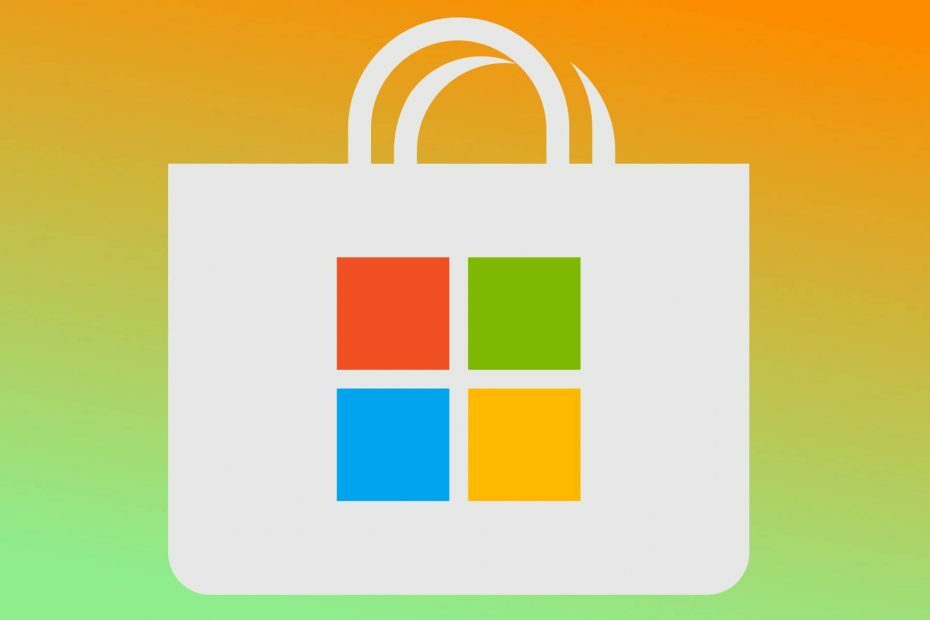
Це програмне забезпечення буде виправляти поширені помилки комп'ютера, захищати вас від втрати файлів, шкідливого програмного забезпечення, відмови обладнання та оптимізувати ваш ПК для досягнення максимальної продуктивності. Вирішіть проблеми з ПК та видаліть віруси зараз за 3 простих кроки:
- Завантажте інструмент відновлення ПК Restoro що поставляється із запатентованими технологіями (патент доступний тут).
- Клацніть Почніть сканування знайти проблеми з Windows, які можуть спричинити проблеми з ПК.
- Клацніть Відремонтувати все щоб виправити проблеми, що впливають на безпеку та продуктивність вашого комп’ютера
- Restoro завантажив 0 читачів цього місяця.
Перехід від старих стандартних програм до нових програм метрополітену був би набагато плавнішим без повсякденних проблем, які мучать Microsoft Store.
Одна з цих проблем виникає, коли користувачі намагаються завантажити або оновити певний додаток. Незабаром їм буде запропоновано запит на отримання ліцензії, а потім процес зупиниться.
Це поширена помилка магазину Microsoft, за якою часто йде код помилки 0x803F7000, але це не правило.
У будь-якому випадку, це робить Microsoft Store майже повністю непридатним для використання та не синхронізованим з його основною метою.
Отже, з цієї причини ми підготували найбільш життєздатні рішення та перелічили їх нижче. Якщо вам не вдається завантажити або оновити програми в магазині Microsoft Store, обов’язково перевірте їх.
Як я можу виправити помилки отримання ліцензії в магазині Microsoft?
- Скиньте кеш Microsoft Store
- Запустіть засіб усунення несправностей магазину Microsoft
- Перевірте налаштування часу, дати та регіону
- Вимкніть антивірус
- Запустіть SFC
- Перереєструйте магазин Microsoft
- Скиньте налаштування цього ПК
1. Скиньте кеш Microsoft Store
- Натисніть Клавіша Windows + R відкрити Біжи підвищений командний рядок.
- У командному рядку введітьWSReset.exeта натиснітьВведіть.
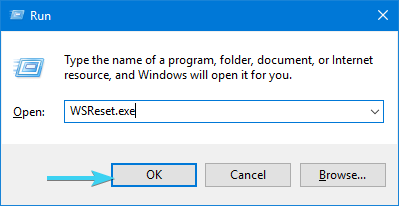
- Це перезапуститься Магазин Microsoftта очистіть збережений кеш.
Microsoft Store, як і будь-яка інша програма в оболонці Windows, збирає відповідні дані та файли конфігурації.
Іноді пошкодження названих файлів перешкоджає встановленню нової програми або навіть ініціалізації самого Магазину.
Існують різні способи вирішення цієї проблеми, і ми залучили більшість із них до цієї статті. Однак перш ніж перейти до складних кроків з усунення несправностей, спробуємо одну просту команду.
WSReset.exe - це власний файл Microsoft Store, який скидає налаштування Microsoft Store до значень за замовчуванням.
Тому він очищає кеш-пам’ять і може стати в нагоді зупинкам процесів, пов’язаних із Microsoft Store.
2. Запустіть засіб усунення несправностей магазину Microsoft
- Клацніть правою кнопкою миші Почати, і відкрити Налаштування.
- Виберіть Оновлення та безпека.

- Вибирайте Усунення несправностей з лівої панелі.
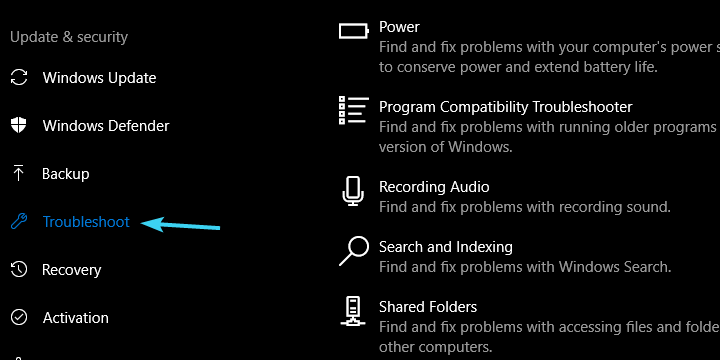
- Прокрутіть униз і виділітьПрограми Microsoft Storeзасіб усунення несправностей.
- Клацніть наЗапустіть засіб усунення несправностей кнопку.
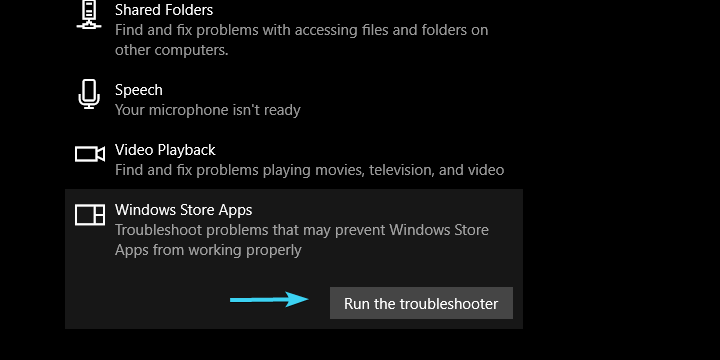
Ще одне життєздатне рішення може лежати в оновленому меню усунення несправностей Windows 10.
А саме, як і зараз, після оновлення Creators, Windows 10 отримала спеціальне уніфіковане меню з усіма інструментами для усунення несправностей в одному місці.
А там, між безліччю різних засобів усунення несправностей, є Засіб вирішення проблем Microsoft Store, який може допомогти вам у видачі ліцензії на придбання.
3. Перевірте налаштування часу, дати та регіону
- Клацніть правою кнопкою миші на Почніть меню та відкрийте Налаштування програми.
- Виберіть Час і моварозділ.
- ВиберітьДата, часз лівої панелі.
- Перевірте Встановити час автоматично, і Виберіть часовий пояс автоматично, і переконайтеся, що обидва параметри ввімкнено.

- Тепер вибирайтеРегіон та моваз тієї ж панелі.
- ЗмінаКраїна або регіон до Сполучених Штатів.

- Вихід Налаштування, і шукайте зміни в Зберігати.
Користувачі занадто часто нехтують важливістю правильних налаштувань часу та дати. Вони співвідносяться з належним функціонуванням магазину Microsoft Store, тому переконайтеся, що дата та час правильно встановлені.
Крім того, налаштування регіону також можуть впливати на Microsoft Store, і найкращий спосіб переконатись, що Microsoft Store буде працювати на вашому ПК - це встановити США як ваш регіон.
Це має усунути зупинку, і ви зможете безперешкодно встановлювати програми з магазину Microsoft.
З іншого боку, якщо ви все ще застрягли в тій самій проблемі, переконайтеся, що ви продовжуєте інші кроки.
4. Вимкніть антивірус
Крім того, ми не можемо пропустити можливість того, що a сторонній антивірус блокує Ваш магазин Microsoft від підключення до віддаленого сервера.
Іноді проблема криється в самих серверах, але часто проблема виникає внаслідок надокучливого антивірусу, який перешкоджає застосунку оновлення або завантаження.
Запустіть сканування системи, щоб виявити потенційні помилки

Завантажте Restoro
Інструмент для ремонту ПК

Клацніть Почніть сканування знайти проблеми з Windows.

Клацніть Відремонтувати все виправити проблеми із запатентованими технологіями.
Запустіть сканування ПК за допомогою інструменту відновлення, щоб знайти помилки, що спричиняють проблеми із безпекою та сповільнення. Після завершення сканування процес відновлення замінить пошкоджені файли новими файлами та компонентами Windows.
Деякі досвідчені користувачі радили видалити сторонній антивірус, але ми вирішимо, вимкнувши захист у режимі реального часу.
Після цього відкрийте Microsoft Store і шукайте зміни. Якщо проблема не зникає, перейдіть до наступного кроку у списку.
5. Запустіть SFC
- У Windows Пошук штанга, тип cmd.
- Клацніть правою кнопкою миші на Командний рядок і запустити його як адміністратор.
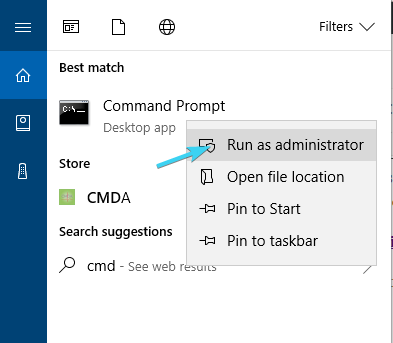
- Введіть таку команду в командному рядку та натисніть Enter:
sfc / scannow
- Зачекайте, поки процедура закінчиться, і повторіть спробу завантаження програм із магазину Microsoft.
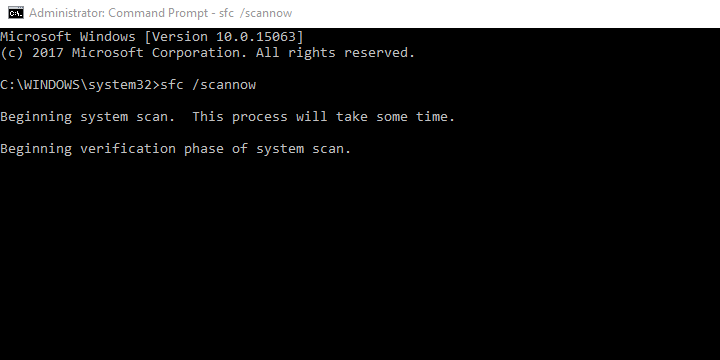
Іноді системні файли, пов’язані з Microsoft Store, також можуть бути пошкоджені.
Здебільшого це пов’язано з вірусною інфекцією, тому ми радимо просканувати систему на наявність можливих проблем, а потім запустити перевірку системних файлів.
Цей чудовий інструмент можна запустити з підвищеного командного рядка, і його основною функцією є перевірка та виправлення можливих пошкоджень у системних файлах.
Якщо ви не впевнені, як його запустити, дотримуйтесь інструкцій вище.
6. Перереєструйте магазин Microsoft
- Клацніть правою кнопкою миші Почніть і відкрийте PowerShell (адміністратор).
- У командному рядку введіть (або скопіюйте-вставте) таку команду та натисніть Введіть:
-
Get-AppXPackage | Foreach {Add-AppxPackage -DisableDevelopmentMode -Register "$ ($ _. InstallLocation) AppXManifest.xml"}
-
- Це змусить Windows переінсталювати програми за замовчуванням та відновити зміни, внесені одним із останніх оновлень.
- Після цього закрийте PowerShell та перезавантажте ПК.
Незважаючи на те, що Microsoft Store є, більш-менш, як і будь-яка інша програма Windows 10, його неможливо видалити чи видалити будь-яким способом. Очевидно, що це стосується більшості системних додатків Windows.
Однак те, що ви можете зробити, якщо щось піде не так, це перереєстрація Microsoft Store. Ця процедура аналогічна повторній установці, і це звичайний крок з усунення несправностей.
Для того, щоб виконати цю дію, вам потрібно буде скористатися командним рядком Windows PowerShell.
Це має вивести вас із зупинки та помилки отримання ліцензії. Навпаки, якщо ви все ще не можете завантажити будь-яку (або певну) програму з магазину Microsoft Store, обов’язково перевірте останній крок.
Під час використання або завантаження програми можуть виникати помилки, уважніше розгляньте наш повний путівник для виправлення кодів помилок Microsoft Store.
7. Скиньте налаштування цього ПК
- Натисніть кнопку Клавіша Windows + I відкрити Налаштування програми.
- відчинено Оновлення та безпека.

- Вибирайте Одужання з лівої панелі.
- Під Скиньте налаштування цього ПК, натисніть Розпочати.
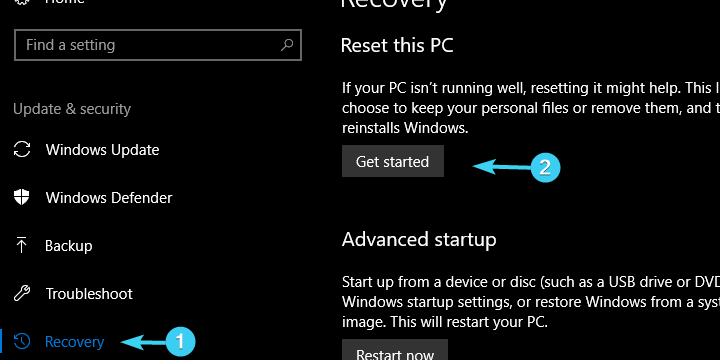
- Виберіть, чи хочете ви зберегти або видалити ваші файли під час процесу та продовжуйте.
- Зачекайте, поки процедура закінчиться, і шукайте зміни за допомогою MicrosoftЗберігати.
Нарешті, якщо жоден з попередніх кроків не виявився успішним, ви все ще можете щось зробити.
З введенням Windows 10 ми отримали можливість відновлення, схожу на чисту перевстановлення, але дозволяє нам зберігати свої файли.
Опція називається Reset this PC (Скинути цей ПК), і вона дозволяє вам, подібно до заводських налаштувань на смартфонах, скинути Windows 10 до заводських налаштувань, не втрачаючи при цьому жодних даних.
Коли виникає така помилка, і жодному з основних рішень не вдається її усунути, можна з упевненістю сказати, що «Скинути цей ПК» є крайнім засобом.
Якщо ви не впевнені, як це зробити, дотримуйтесь інструкцій, які ми надали вище.
Це має зробити це. Ми сподіваємось, що принаймні один із цих кроків допоміг вам вирішити проблеми з магазином Microsoft та встановленням програми.
Крім того, якщо Програма Microsoft Store застрягла при запуску завантаження, ознайомтеся з нашим вичерпним посібником і виправте його в найкоротші терміни.
Якщо у вас є альтернативне рішення чи запитання щодо запропонованих нами, сміливо поділіться ними з нами в розділі коментарів нижче.
 Проблеми все ще виникають?Виправте їх за допомогою цього інструменту:
Проблеми все ще виникають?Виправте їх за допомогою цього інструменту:
- Завантажте цей інструмент відновлення ПК оцінено Чудово на TrustPilot.com (завантаження починається на цій сторінці).
- Клацніть Почніть сканування знайти проблеми з Windows, які можуть спричинити проблеми з ПК.
- Клацніть Відремонтувати все виправити проблеми із запатентованими технологіями (Ексклюзивна знижка для наших читачів).
Restoro завантажив 0 читачів цього місяця.

![10+ найкращих офлайн-ігор з магазину Microsoft [Завантажити зараз]](/f/5ee018dd8ac4df093dee5a49f5e92363.jpg?width=300&height=460)
